【Game8のポケモンポータルサイトがOPEN!】
ポケモンに関するニュースや攻略情報にすぐアクセス!
★ポケモンポータルサイト【Game8】はこちら!
【おすすめ最新情報!】
★最強ポケモンランキング
☆マスタートレーナーの場所と攻略一覧
★ポケモンソードシールド攻略wikiはこちら
ピカブイ(ポケモンレッツゴー)で使えるSDカードに関する記事です。SDカードを交換するときにスイッチのどこに差し込むのかといった情報や、フォーマット(初期化)する方法、おすすめのマイクロSDやその容量についても掲載しています。
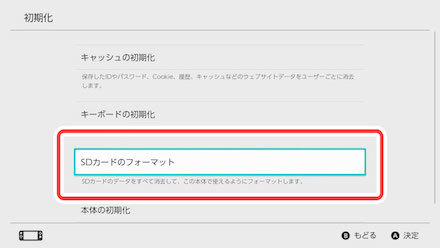
SDカードをフォーマットするのは、必ず必要なデータをパソコンなどにコピーした後にしてください。消してしまったデータは戻ってこないので、このバックアップの手順だけは大前提として踏むようにしてください。
次に、SDカードをフォーマット(初期化)する方法を紹介します。SDカードの容量が足りなくなったという方は、上記注意点を読んだ後に下記手順でフォーマットしてください。
| 1 | スイッチのHOMEメニューを開く |
|---|---|
| 2 | 「設定」→「本体」→「初期化」→「SDカードのフォーマット」の順で選択 |
| 3 | 下記注意点をよく読んでから実行 |

まずはスイッチのSDカードを交換する方法を簡単に紹介します。どこにマイクロSDを挿入すればいいのかわからない方は、参考にしてください
| 1 | ニンテンドースイッチの電源を切る |
|---|---|
| 2 | スイッチ本体裏の左下にあるスタンドを開く |
| 3 | マイクロSDの絵が書いてある箇所を見つける |
| 4 | 文字を手前に向けてマイクロSDを差し込む |
| 5 | スイッチ本体のスタンドを閉じる |
容量が足りない場合、SDカードを新たに買うべきなのかどうかについて解説しています。マイクロSDを買おうか悩んでいる方は、参考にしてください。
SDカードを買うべき人は、ポケモンレッツゴーをはじめとして、ダウンロード版のソフトでしか遊ばないような人です。以下の条件が当てはまる人は、マイクロSDを買うことを考えると良いかもしれません。続く記事では、下記条件に当てはまる人向けのSDカードを紹介します。
| 1 | ダウンロード版でしかゲーム買わない |
|---|---|
| 2 | 同時に複数タイトルのゲームをプレイする |
| 3 | プレイ中のゲームの総容量が32GBを超えている |
下記のリンクでは『ポケモンレッツゴー』のダウンロード版に関する情報を掲載していますので、SDカード購入の参考にしてください。
多くの人は、SDカードを買わなくても快適に遊べます。それは、本体メモリにゲームをダウンロードした方が、ゲームの速度が早いためです。ニンテンドースイッチは、ゲームソフトのデータとセーブデータを別で保存しているため、「ソフトデータ」さえ消してしまえば、簡単に容量を空けることができます。
SDカードの容量は、最低64GBから購入を考えましょう。なぜなら、スイッチ本体に32GBの容量があるためであり、それより多い容量でないと、本体で解決した方が経済的であるためです。64GBもあれば、容量の少ないゲームは10本ほど、多いゲームでも2~3本は入れることができます。
マイクロSDの容量をさらに求めるなら、128GBのものを購入しましょう。128GBのSDであれば、ソフトデータもほぼ削除しないで取って置けますし、一括でバックアップを取れるので手間が少ないです。

以下では、おすすめのSDカードを紹介します。SDカードの購入を決めた方は、下記の情報を参考に、購入を考えてください。
| 値段 | 容量 | スピード |
|---|---|---|
| 1,980 (非常に安い) |
64GB (普通) |
クラス10 (速い) |
このSDカードは、「容量はほどほどでいいから、安くてコスパ最強のSDカードがいい!」 という方にオススメです。スピードも速いですが、このマイクロSDの魅力はなんといっても圧倒的に安い値段でしょう。何を買えば良いか迷ったり、こだわりがないという人は、このSDを買っておきましょう。ただし、容量は64GBが最大で、128GBのものなどはありません。
| 値段 | 容量 | スピード |
|---|---|---|
| 5,749 (普通) |
128GB (多い) |
クラス10 (速い) |
このSDカードは、「容量もスピードもあって欲しいけど値段は安い方がいい!」という人におすすめの優秀なSDカードです。このマイクロSDの性能はマイクロSDの中でも最高峰であり、スイッチでもしっかり動作してくれます。容量が欲しい方は、このマイクロSDを購入しましょう。
| 値段 | 容量 | スピード |
|---|---|---|
| 18,144 (高い) |
128GB (多い) |
クラス10 (速い) |
このSDカードは、「高くてもいいけどとにかく品質の良いものが欲しい!」 という人におすすめです。値段はマイクロSDの中でも高めですが、あらゆる面がハイスペックです。128GBは容量としてはかなり多いので、64GBの選択肢もあります。64GBのSDカードにすると、値段は¥10,641とやや安くなります。
SDカードに関する情報はお役にたちましたでしょうか。基本的にはスイッチ本体でマイクロSD無しで済ませた方が動作も早く快適です。しかし、SDカードを使ってダウンロードデータを大量に保存したい方は、ぜひこの記事にある交換・フォーマット方法や、おすすめのSDカードを試してみてください。
また、『ポケモンレッツゴー』では発売後すぐにプレイができるあらかじめダウンロードが可能です。あらかじめダウンロードを利用したい方は、本体の容量を確認しておきましょう。詳細は以下のリンクをご覧ください。
| オンライン要素について | ダウンロード版について |
| SDカードについて | 過去作の引継ぎについて |
| データ消去について | 時間変更ペナルティ |
| 声優について | - |
 ポケモンレッツゴー攻略TOPに戻る |
||
 最新情報 |
 ポケモン図鑑 |
 技 |
 ストーリー |
 マップ |
 最強ランキング 最強ランキング |
 マスター トレーナー |
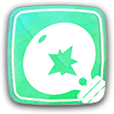 お役立ち |
 育成 育成 |
 アイテム アイテム |
 感想掲示板 |
|
SDカードのフォーマット・交換方法【ポケモンレッツゴー】
©2018 Pokémon. ©1995-2018 Nintendo/Creatures Inc. /GAME FREAK inc.
©2018 Niantic, Inc. ©2018 Pokémon. ©1995-2018 Nintendo/Creatures Inc. /GAME FREAK inc.
当サイトのコンテンツ内で使用しているゲーム画像の著作権その他の知的財産権は、当該ゲームの提供元に帰属しています。
当サイトはGame8編集部が独自に作成したコンテンツを提供しております。
当サイトが掲載しているデータ、画像等の無断使用・無断転載は固くお断りしております。
PCやPS5みたいにSSDにしてほしかったのにスイッチ2でもSDカードでマジで萎えた